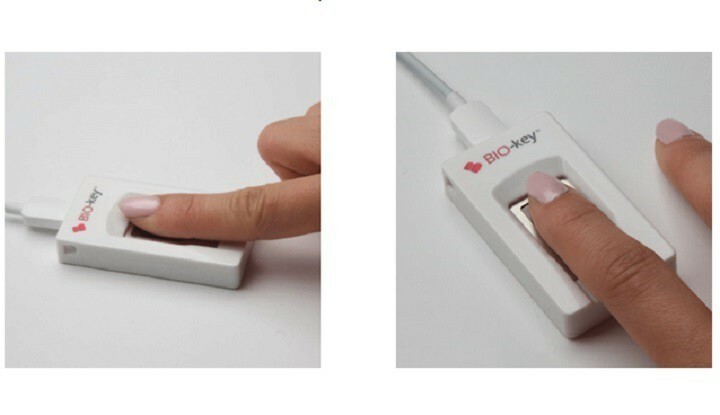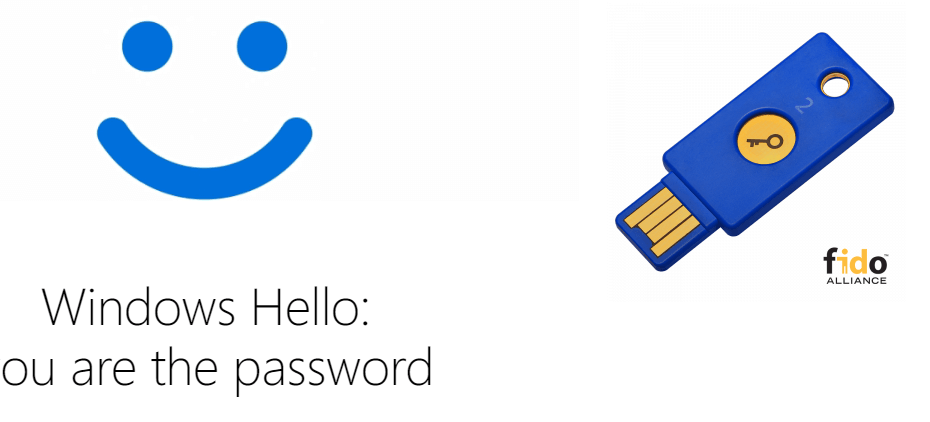- Sommige gebruikers meldden dat Windows Hello Face momenteel niet beschikbaar is in Windows 11, en dit kan een oorzaak zijn van slechte camera-gerelateerde upgrades.
- Aangezien het slechts een tijdelijke fout kan zijn, moet u eerst uw pc opnieuw opstarten.
- Om uw Windows Hello Face-optie toegankelijk te maken, is het uitvoeren van de probleemoplosser voor de camera een andere efficiënte methode die u zeker zal helpen.
- Als de instellingen voor gezichtsherkenning momenteel niet beschikbaar zijn, kunt u proberen de camerastuurprogramma's bij te werken.

xINSTALLEER DOOR OP HET DOWNLOADBESTAND TE KLIKKEN
Deze software repareert veelvoorkomende computerfouten, beschermt u tegen bestandsverlies, malware, hardwarestoringen en optimaliseert uw pc voor maximale prestaties. Los pc-problemen op en verwijder virussen in 3 eenvoudige stappen:
- Download Restoro pc-reparatietool die wordt geleverd met gepatenteerde technologieën (patent beschikbaar) hier).
- Klik Start scan om Windows-problemen te vinden die pc-problemen kunnen veroorzaken.
- Klik Repareer alles om problemen op te lossen die de beveiliging en prestaties van uw computer beïnvloeden
- Restoro is gedownload door 0 lezers deze maand.
Windows Hello Face is een populaire app die belangrijke beveiliging van uw pc en privégegevens kan bewijzen, met behulp van hoogwaardige technologieën. Het lijkt er echter op dat sommige gebruikers gezichtsontgrendeling niet kunnen gebruiken in Windows 11.
Van wat ze zeggen, is het onmogelijk om gezichtsontgrendeling te gebruiken in Windows 11. Meer precies, dit is de boodschap die ze krijgen:
We konden geen camera vinden die compatibel is met Windows Hello Face.
In de volgende afbeelding kunt u zien hoe deze fout zich gewoonlijk manifesteert op Windows-pc's:

Waarom is de Windows Hello Face-optie niet beschikbaar in Windows 11?
Er zijn enkele redenen die verklaren waarom uw Windows Hello Face momenteel niet beschikbaar is in Windows 11. In het onderstaande gedeelte hebben we een speciale lijst opgesteld om dit onderwerp duidelijker voor u te maken.
1. Willekeurige en tijdelijke bugs
Allereerst kunnen we praten over willekeurige en tijdelijke fouten, die vaak op uw besturingssysteem of hardwarecomponenten kunnen voorkomen. Deze kunnen eenvoudig worden opgelost door enkele eenvoudige stappen te volgen, die verderop in dit artikel worden beschreven.
2. Slechte algemene Windows-updates
Daarnaast moet je er rekening mee houden dat slechte algemene Windows-updates ook schadelijk kunnen zijn voor je software. Als uw apps of programma's raar doen, kan dit een teken zijn dat uw besturingssysteem niet up-to-date is.
Bekijk dit volledige artikel om erachter te komen hoe lang duurt het om Windows 11-updates te installeren?.
3. Beschadigde stuurprogramma's
Waarschijnlijk een van de meest voorkomende redenen waarom uw Windows Hello Face-optie momenteel niet beschikbaar is, is dat de webcamstuurprogramma's beschadigd zijn geraakt tijdens het upgradeproces.
Windows 11-stuurprogramma's vormen de ruggengraat waarmee uw apps en programma's in normale termen op uw besturingssysteem kunnen worden uitgevoerd.
Als er iets mis is met hun ontwerp, heeft dit ook invloed op uw andere gerelateerde hardware- en softwaretools, waaronder Windows Hello Face.
Er zijn enkele waardevolle opties die u zeker moet overwegen als u merkt dat deze app momenteel niet beschikbaar is in Windows 11. Om de beste te vinden, moet je dit artikel volledig lezen.
Wat kan ik doen als Windows Hello Face momenteel niet beschikbaar is?
1. Start uw pc opnieuw op
Zoals eerder vermeld, kan deze fout soms optreden als gevolg van enkele willekeurige en tijdelijke bugs met betrekking tot uw geïntegreerde camera.
De eerste optie die u moet proberen, is dus uw computer opnieuw op te starten en te kijken of de app vastloopt.
Als deze methode uw Windows Hello Face momenteel niet beschikbaar maakt in Windows 11, gaat u verder met de volgende stappen.
2. Controleren op Windows-updates
- Druk op de ramen sleutel, dan openen Instellingen.

- Ga naar Windows Update.

- Klik op Controleren op updates.

Met deze optie scant uw besturingssysteem automatisch op nieuw beschikbare updates. U moet even wachten totdat alle aanbevelingen zijn bijgewerkt en start vervolgens uw pc opnieuw op.
Dit zou kunnen werken als Windows Hello Face wordt veroorzaakt door willekeurige bugs als gevolg van slechte algemene updates.
3. Voer de speciale probleemoplosser uit
- Open Instellingen.
- Ga naar Systeemen klik vervolgens op Probleemoplosser.

- Selecteer Andere probleemoplossers.

- Kijk naar de Camera sectie en klik vervolgens op de Loop knop.

Omdat Windows Hello Face u helpt een veiligere omgeving in te stellen met gezichtsverificatie, kan de fout optreden als gevolg van cameraproblemen. Als u dit in overweging neemt, kan het uitvoeren van de probleemoplosser u helpen bij het zoeken naar en het voorstellen van specifieke aanbevelingen.
4. Camerastuurprogramma's bijwerken
- Druk op de ramen sleutel, typ apparaat beheerder, open het dan.

- Vouw de. uit Camera's sectie, klik vervolgens met de rechtermuisknop op de geïntegreerde camera en selecteer Stuurprogramma bijwerken.
- Klik op Automatisch zoeken naar stuurprogramma's.

Device drivers zijn de belangrijkste onderdelen waarmee u zowel uw hardware- als softwareomgeving optimaal kunt benutten.
Als uw Windows Hello Face momenteel niet beschikbaar is op Windows 11, zal het zeker een verschil maken om uw stuurprogramma's up-to-date te houden. Voor automatische scans van ontbrekende of verouderde stuurprogramma's raden we aan om: DriverFix.
5. Installeer Windows 11 opnieuw
- Open Instellingen.
- Ga naar Systeemen selecteer vervolgens Herstel.

- Kijk naar de Deze pc resetten optie, klik dan op de PC resetten knop.

Hoe werkt Windows Hello Face?
Typische wachtwoorden impliceren een enorm risico om te worden gebroken of gestolen, dus daarom helpt Windows Hello Face je bij het stellen van significante grenzen tegen het oppervlak van aanvallen.
Deze functie maakt gebruik van 3D gestructureerd licht om het model van de gezichten van Microsoft-gebruikers te ontwerpen. Vervolgens worden anti-spoofingtechnieken toegepast om het succes van kloonkoppen te beperken.
Hier ziet u de belangrijkste voordelen die Windows Hello Face u biedt:
- Gezichtsherkenning die een van de meest veilige methoden voor Windows-apparaten bleek te zijn.
- Een gebruiksvriendelijke interface, die u een vorm van verificatie met één teken biedt om uw Microsoft Passport te ontgrendelen.
- Enterprise-toegang tot door Microsoft Passport Pro ondersteunde inhoud, inclusief netwerkbronnen, websites en betaalinstrumenten.
- Met behulp van IR zorgt het voor een consistent beeld in verschillende lichtomstandigheden. Er zijn ook subtiele veranderingen in uiterlijk inbegrepen, waaronder gezichtshaar, cosmetische make-up en enkele andere geweldige functies.
Bekijk deze om de veiligheid van uw apparaat te verbeteren beste beveiligings- en privacyfuncties in Windows 11 en vind welke past bij uw behoeften.
Als u nog andere vragen of gedachten heeft, aarzel dan niet om deze met ons te delen via de commentaarsectie hieronder.
![Er is iets gebeurd en je pincode is niet beschikbaar [OPGELOST]](/f/a9dd1b8e24365233851b2d1b111d7f1b.webp?width=300&height=460)